¿Te ha ocurrido alguna vez que abres una app en el smartphone y se cierra? ¿La vuelves a abrir y se vuelve a cerrar, haciendo imposible poder utilizarla? Lo más seguro es que algo esté corrupto y se solucione tan solo borrando el caché de la aplicación. Te enseñamos cómo hacerlo.
¿Qué es la memoria caché?
Como cualquier otro sistema operativo, Android almacena algunos datos de aplicaciones con nuestras preferencias, inicios de sesión, etc. De ahí que cada vez que entramos a algunas páginas como Facebbok, Twitter o nuestra web favorita, no tenemos que iniciar sesión. Estos datos a veces se estropean y pueden causar problemas.
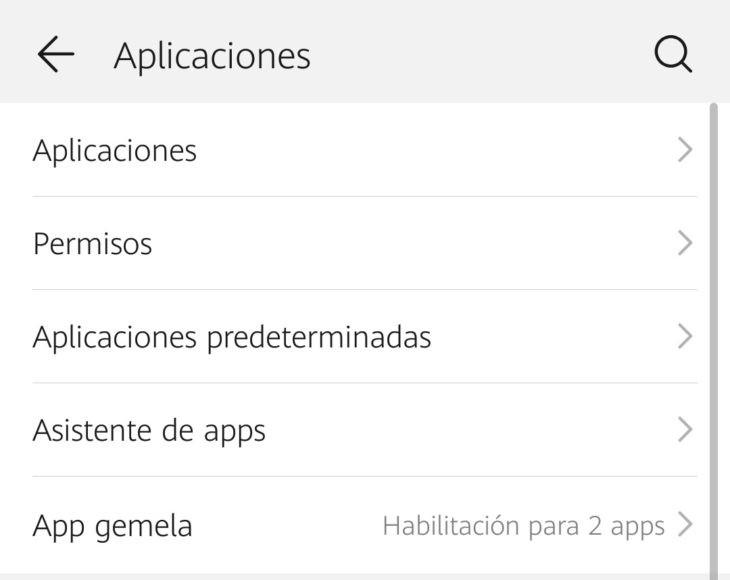
Básicamente hay dos tipos de archivos que se pueden borrar: caché y datos. Los archivos de caché son almacenados temporalmente por cada aplicación que los haya descargado y si los borramos simplemente la aplicación volverá a descargarlos para su uso temporal.
Por su parte, los archivos de datos son más importantes para cada aplicación. Si los borramos es como si estuviéramos desinstalando la aplicación, porque borra todo lo que la app ha ido almacenando. Borrar los datos es el último recurso para solucionar un problema con una aplicación antes de desinstalarla completamente.
Cómo borrar caché
Cuando una aplicación nos da problemas y no podemos utilizarla, lo primero que haremos será borrar la caché. Es muy sencillo e inofensivo. Iremos al menú Ajustes y, después, a Aplicaciones. Dependiendo del smartphone, luego deberemos pulsar en otro submenú llamado Aplicaciones o Ver todas las aplicaciones. Entonces veremos la lista completa de las apps instaladas y buscaremos la que nos está dando problemas.
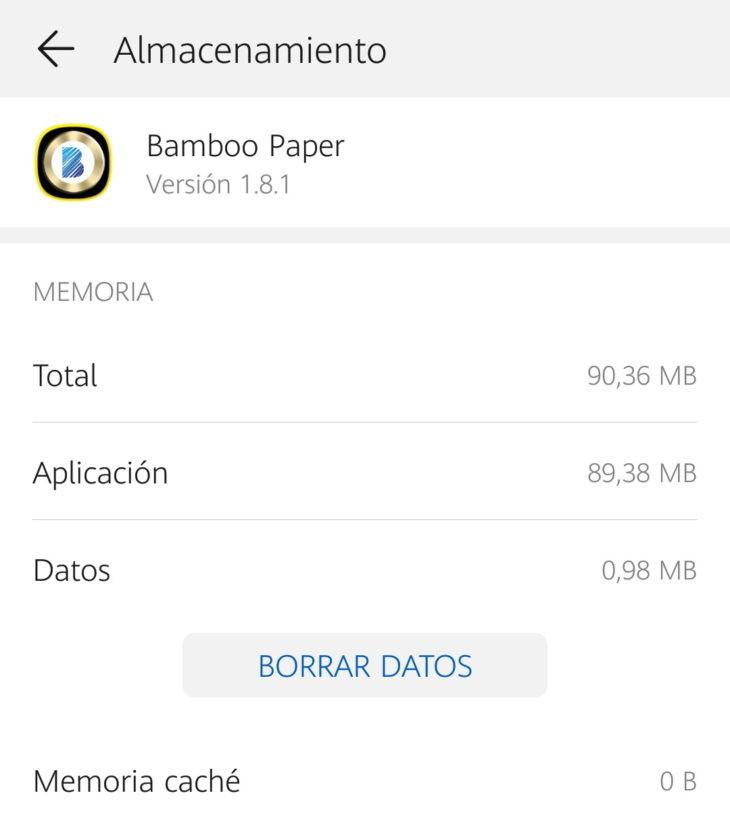
Abrimos la aplicación y pulsaremos en Detener. Nos aparecerá un mensaje de advertencia que dirá algo así como “Es posible que esta aplicación deje de funcionar correctamente si fuerza su detención”. Aceptamos y seguimos. Una vez cerrada la aplicación, iremos a Almacenamiento y, después, pulsaremos en Vaciar memoria caché.
Una vez hecho todo esto, saldremos de Ajustes e intentaremos ejecutar de nuevo la aplicación. Si todo funciona correctamente, habremos terminado. En caso contrario, pasaremos al siguiente paso.
Cómo borrar los datos de una app
Volveremos de nuevo a Ajustes>Aplicaciones y entraremos en la aplicación. Volveremos a detenerla entraremos en Almacenamiento. Tras estos pasos, que son los mismos que para borrar la caché, ahora pulsaremos en Borrar datos.
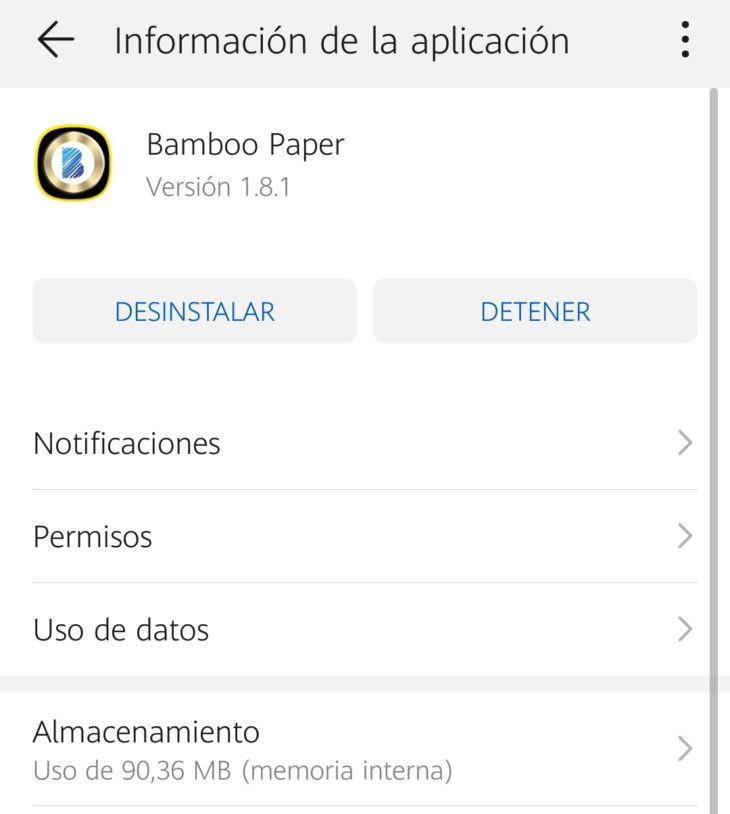
Como hemos dicho, esto hará que la aplicación vuelva a un estado inicial, similar a cuando la instalamos, así que borraremos todos los datos que hayamos ido metiendo en ella. Pero lo normal es que esto solucione cualquier problema que nos de la app.












